El pasado viernes necesitaba encontrar el trozo de código exacto donde el plugin definía la cantidad de tiempo durante la cual realizar el alquiler de un vehículo. Mi única pista era que por defecto se establecía en 730 días, pero no se permitía cambiar desde el administrador de WordPress ni se definía en la documentación en que archivo estaba el trozo de código.
La primera pista me la dio Olalla Mellado buscando en los archivos con el buscador de windows. Así que descargue el plugin y utilicé dicho buscador con la opción de buscar dentro de las carpetas y archivos.
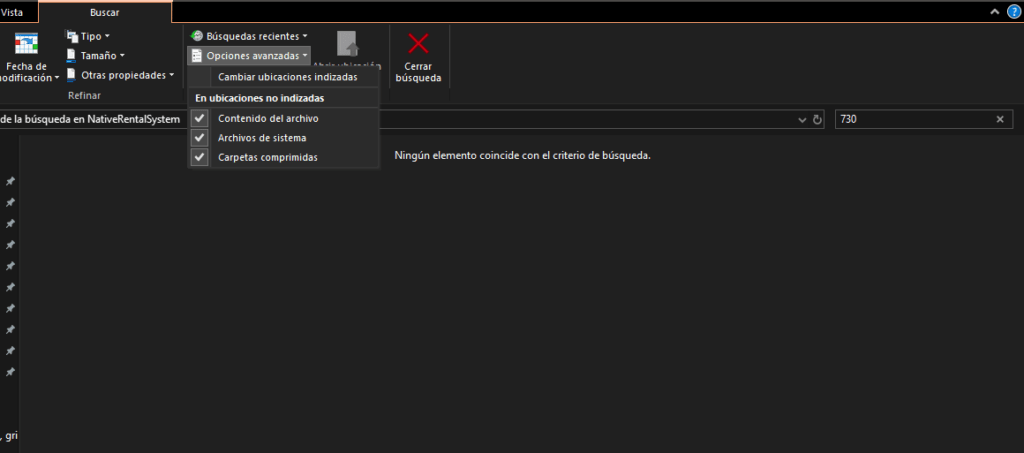
Como se puede ver en la captura pese a usar todas las opciones avanzadas que me permite el buscador no encontraba ningún elemento. pero yo sabia que ahí estaba y necesitaba encontrarlo. Así que preguntamos a google «todolosabe»
File seek, herramienta gratuita para escritorio.
Y google me dio la respuesta. File seek aseguraba ser la herramienta más completa para buscar dentro de los archivos de cualquier carpeta de windows. Así que la instalé con excelentes resultados.
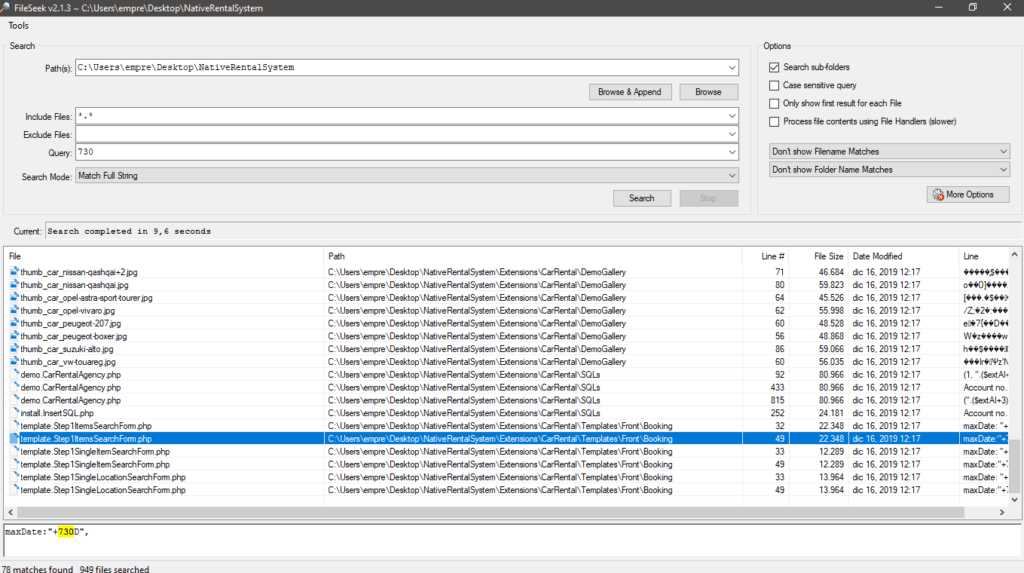
A la primera búsqueda encontré 5 archivos donde 730 era el valor que se le asignaba a la variable «maxdate». Todo cuadraba.

Además me encantó el detalle de que te mostrara la linea del documento y el extracto sin necesidad de entrar en el archivo. No puede ser más cómodo.
Así que simplemente cambiando el valor de esa variable solucioné el problema. Pero me gusto tanto el programa que seguí haciendo pruebas.
Opciones de búsqueda con File Seek

En la casilla path(s) podemos seleccionar la carpeta dentro de la cual estan los archivos donde queremos realizar la busqueda. En este caso todos los archivos del plugin.
En include Files podemos poner un archivo en el que queramos buscar y nos buscara solo en ese archivo. para eso debemos poner el nombre entero de archivo o la extensión entre asteriscos.
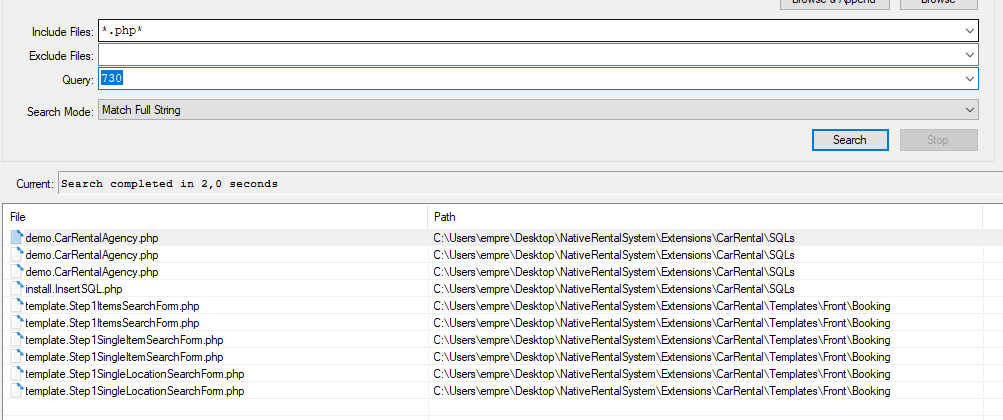
Exclude files funciona exactamente igual pero al revés. Todos los archivos o extensiones que incluyamos en esta casilla no apareceran en resultados.
En query introduciremos el termino de búsqueda.
En más opciones tenemos la posibilidad de filtrar las busquedas en archivos por peso o por fecha de creación.
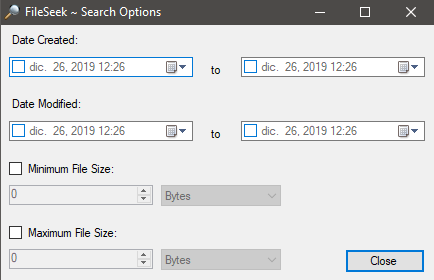
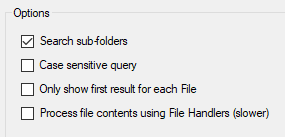
Seach sub-folders debemos dejarlo marcado si queremos que el programa busque en carpetas y subcarpetas.
Case sensitive query. Si marcamos esta casilla el programa discriminara mayusculas y minusculas.
Only show firs result for each File hace que solo nos muestre la primera coincidencia con un archivo cuando la busqueda aparezca más de una vez.
Process file content usin file hadlers realiza busquedas en archivos que contengan texto sin formato.
Y esto es básicamente todo sobre esta útil herramienta a la que estoy seguir que le voy a sacar mucho provecho.
Compartir información útil aumenta tu prestigio. Así que espero que esta entrada te haya sido útil y la quieras compartir. 😁

